În lecția de astăzi, să vorbim despre spațiul "Foaie" din AutoCAD, să creați foi noi și să lucrați cu ele.
AutoCAD oferă două spații de lucru pentru a lucra cu desene. Acest spațiu este "Model" și "Foaie". Toate construcțiile sunt realizate în model. Un spațiu de coli în AutoCAD este utilizat pentru a compune un desen înainte de imprimare.
Este convenabil să desenați toate obiectele cu o scală de 1: 1 în spațiul modelului și să scalați și să desenați desenul pe coli. Există, bineînțeles, propriile caracteristici. Dar ne vom uita la ele într-o altă lecție.
Trecerea la foaie se face cu ajutorul marcajelor sub aria grafică a desenului. Puteți crea mai multe coli cu machete diferite. Dar, în mod implicit, ele sunt întotdeauna create de două - acesta este Foaia 1 și Foaia 2.
Când navigați la una dintre filele de coli, veți vedea, de obicei, Managerul setului de seturi de foi. Se folosește doar pentru a ajusta colile înainte de imprimare.
Închideți-o pentru moment, o vom acoperi în următoarea lecție.
Acum avem o foaie albă cu un cadru punctat și un dreptunghi în care este situat desenul nostru.
Deci ... Foaia albă este foaia de hârtie, pe care totul va fi imprimat. Cadrul punctat definește zona imprimabilă vizibilă. Un dreptunghi cu un desen interior este un port de vizualizare.
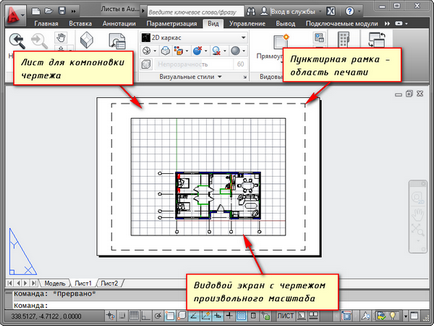
Ecranul de vizualizare este un fel de vizualizare fixă a desenului sau a unei părți a acestuia din spațiul modelului. Și puteți repara diferite tipuri de aceleași obiecte, de exemplu, un plan de planșeu cu ziduri purtătoare și pereți despărțitori sau plan de planșeu cu pereți purtători numai. Aceste tipuri pot fi plasate pe o singură coală sau pe foi diferite. Acesta este un foarte bun plus în utilizarea foilor în AutoCAD.
În mod prestabilit, un singur fișier de vizualizare a fost deja creat pe foaie. Și desenul din modelul spațial este prezentat în el la o scară arbitrară.
Dreptunghiul ferestrei de vizualizare poate fi mărit sau întins cu ajutorul unor mânere. Apoi selectați scara cu care ar trebui prezentată desenul de pe foaie. Pentru aceasta, selectați portul de vizualizare și setați scara dorită. O să iau 1: 100 pentru exemplul meu.
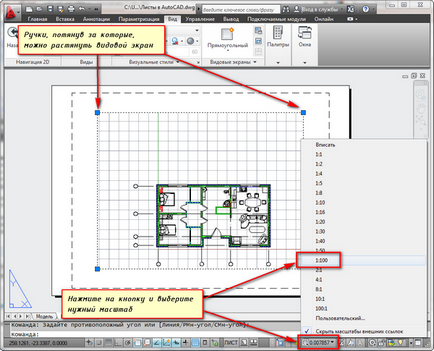
Stratul în care se află dreptunghiul ferestrei de vizualizare poate fi realizat fără imprimare. Rama însăși va rămâne vizibilă pe foaie, dar când este imprimată pe hârtie, nu va fi vizibilă. Pentru a face acest lucru, creați un nou strat cu un nume, de exemplu RE. Faceți clic pe pictograma de imprimare din Managerul de proprietăți a straturilor.
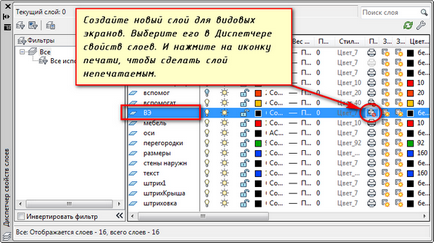
Pe foaie este convenabil să plasați primul cadru cu ștampila, să umpleți o ștampilă, să faceți niște inscripții. Apoi, introduceți desenul cu scara dorită prin ferestrele de vizualizare.
Dacă este necesar să se afișeze pe aceeași foaie un anumit nod al obiectului, atunci nu există nici o semnificație pentru ca acesta să fie desenat din nou în model cu o scară mărită. Este suficient să creați un alt port de vizualizare și să afișați acest nod cu o scară diferită pe acesta.
Adevărat, aici vor exista unele dificultăți cu așa-numitele elemente de scară extra. Acestea sunt texte, tipuri de linii, ecloziune, dimensiuni etc. Dar despre aceasta în următoarea parte a articolului despre lucrul cu foile în AutoCAD.
Iată exemplul meu cu un desen pe o foaie. Cadrul pe care l-am luat de la modulul SPS, care poate fi descărcat și instalat de pe site-ul Autodesk.
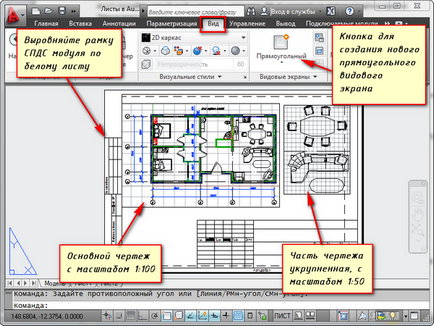
O altă utilizare convenabilă a ferestrelor de vizualizare a foii este capacitatea de a îngheța straturile individuale.
Mergem în portul de vizualizare. Pentru a face acest lucru, faceți dublu clic pe butonul stâng al mouse-ului în interiorul cadrului de vizualizare. Se distinge printr-o linie groasă.
Acum puteți edita obiectul aici.
Ie în momentul în care vă aflați în spațiul modelului. Pentru comoditate, puteți extinde limita portului de vizualizare la întregul spațiu de lucru. Pentru aceasta, faceți clic pe butonul "Expandați ecranul V" din bara de stare. Pentru a reveni la foaia de lucru, faceți clic pe butonul "Reducere Vetran".
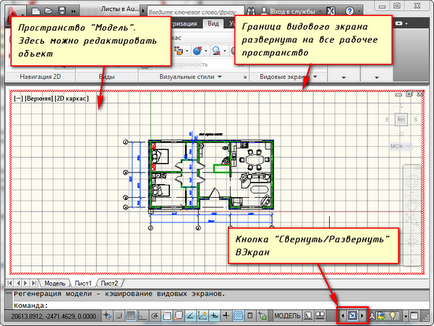
Trebuie să înghețăm câteva straturi. De exemplu, partiții interne. Faceți clic pe pictograma de blocare a stratului. Și stratul pare să dispară. Dar dispare numai în fereastra de vizualizare activă. În noul ecran, acesta va fi deja vizibil.
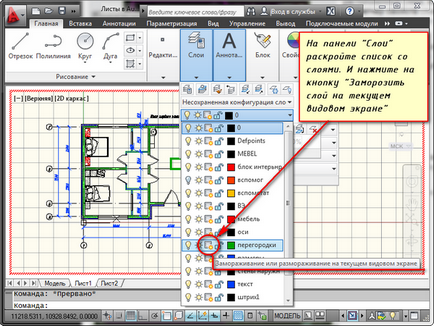
Și cum să creați o foaie nouă în AUTOCAD?
Plasați mouse-ul peste fila, de exemplu, foaia 1. Și faceți clic dreapta. Se deschide meniul pentru lucrul cu coli. Selectați foaia nouă aici. Specificați numele foii și apăsați "Enter".
Crearea unei noi pagini în AutoCAD se poate face și prin introducerea comenzii "SHIFT".
Apare un prompt în linia de comandă: "Introduceți parametrul pentru foaie [Copy / Delete / New / Template / Rename / Save / Set /?] <установить>“.
Ca răspuns la aceasta, specificați litera de tastă a apelului la opțiunea dorită a comenzii RLIST.
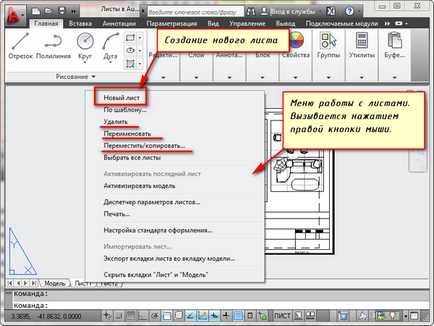
Astfel, puteți copia, șterge, redenumi foile.
Acum știi cum să creezi o foaie nouă în AutoCAD. De asemenea, puteți să salvați foaia cu parametrii configurați ca șablon și apoi să o aplicați în activitatea viitoare.
Articole similare
Trimiteți-le prietenilor: